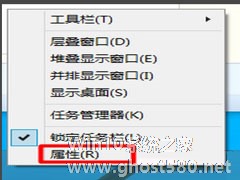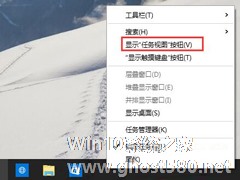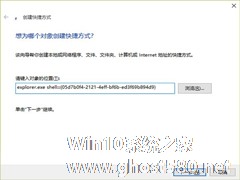-
Win10怎么清除任务栏通知区域上已卸载程序的图标?
- 时间:2024-05-01 11:40:27
大家好,今天Win10系统之家小编给大家分享「Win10怎么清除任务栏通知区域上已卸载程序的图标?」的知识,如果能碰巧解决你现在面临的问题,记得收藏本站或分享给你的好友们哟~,现在开始吧!
Win10系统下删除某些程序后,通知区域的图标还保留着。就算把该程序的图标设置为关闭,但是选择在任务栏上显示哪些图标的界面上还是可以看到这些图标,这些图标该如何清除呢?
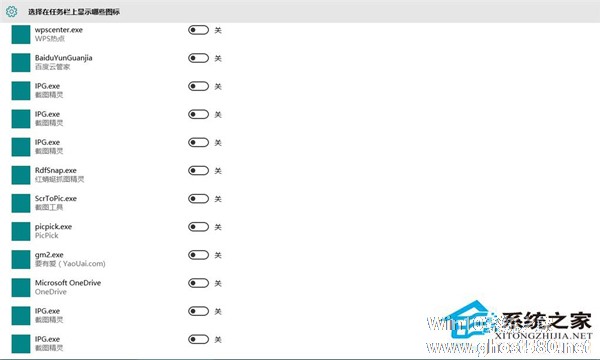
请参考以下步骤:
1、运行“regedit”打开注册表编辑器;
然后打开如下键值:
HKEY_CLASSES_ROOT\Local Settings\Software\Microsoft\Windows\CurrentVersion\TrayNotify
在右边你可以看到两个键值;
IconStreams和PastIconsStream,将它们的值删除。
2、然后调出任务管理器将进程“explorer.exe”终止,再在任务管理器中点击“文件——新建任务”;
输入“explorer”——确定。
卸载软件的残留不只是存在于Win10通知区域中,只有清除程序在注册表中所有的项之后,Win10系统下的已卸载程序才算彻底地卸载干净。
以上就是关于「Win10怎么清除任务栏通知区域上已卸载程序的图标?」的全部内容,本文讲解到这里啦,希望对大家有所帮助。如果你还想了解更多这方面的信息,记得收藏关注本站~
【文♂章①来自Win10系统之家www.ghoSt580.neT,不得自行转载,违者必追究!】
相关文章
-

Win10系统下删除某些程序后,通知区域的图标还保留着。就算把该程序的图标设置为关闭,但是选择在任务栏上显示哪些图标的界面上还是可以看到这些图标,这些图标该如何清除呢?
请参考以下步骤:
1、运行“regedit”打开注册表编辑器;
然后打开如下键值:
HKEY_CLASSES_ROOT\LocalSettings\Software\M... -
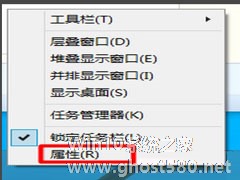
Win10系统装好后,却总是发现存在着这样那样的问题。其中就有用户碰到电脑开启后,右下角的显示时钟时间不见了,这种问题该怎么解决呢?别急,现在就教大家一个小方法。
win10电脑右下角显示时钟时间不见了解决办法:
1:显示不到时钟图标。
2:在Win10系统任务栏的空白处点击右键,然后选择“属性”
3:在“任务栏和开始菜单”属性窗口中我... -
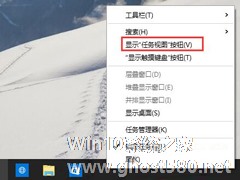
Win10虚拟桌面默认情况下是固定在任务栏上的,而且还不能用“将此程序从任务栏解锁”来取消。本文就来介绍一下怎么隐藏Win10任务栏虚拟桌面按钮。
方法如下:
1、右键点击任务栏,在弹出的菜单中,取消勾...
-
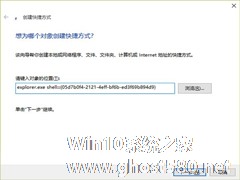
Win10系统通知区域被移到了开始屏幕,所以在桌面右下角是看不到通知区域图标的。这让习惯了Win7、Win8通知区域的用户感到无所适从。那么有没有什么方法可以恢复Win10通知区域呢?本文就来教大家Win10启用通知区域图标的具体操作。在Win10中开启传统“通知区域图标”设置界面
1、在开始按钮上点击鼠标右键,选择“运行”
2、在运行中输入一下命令后回车:<...